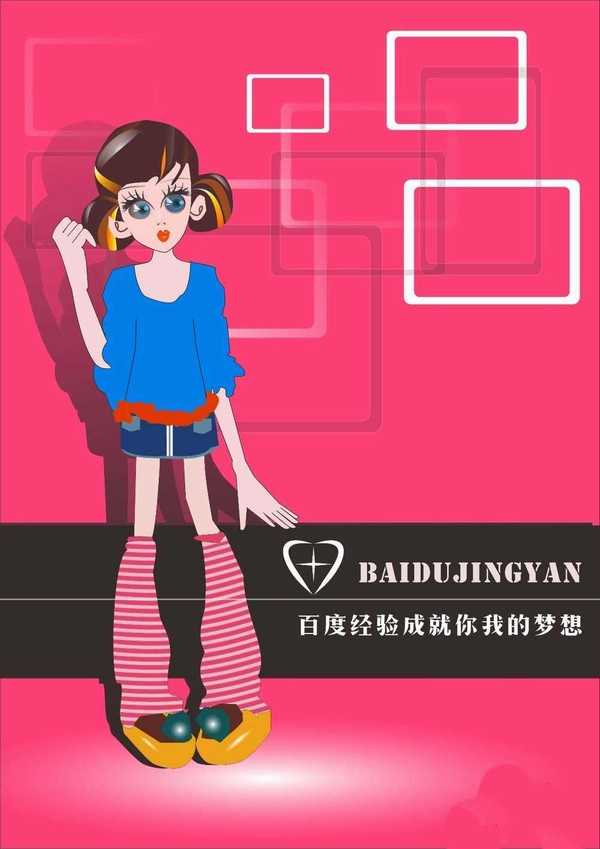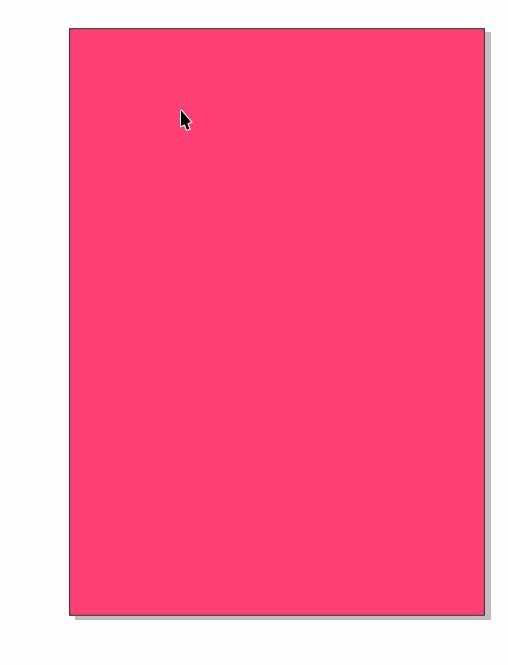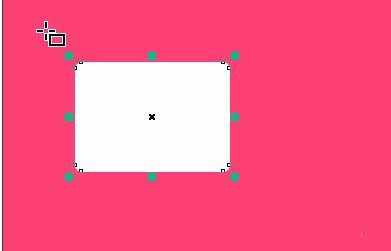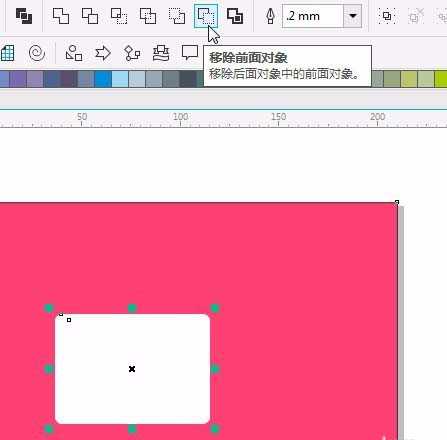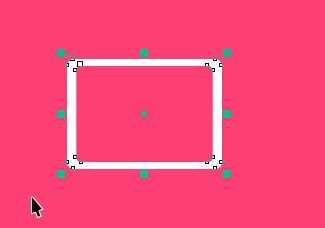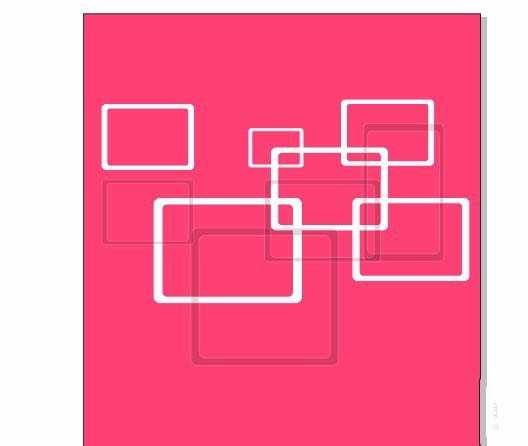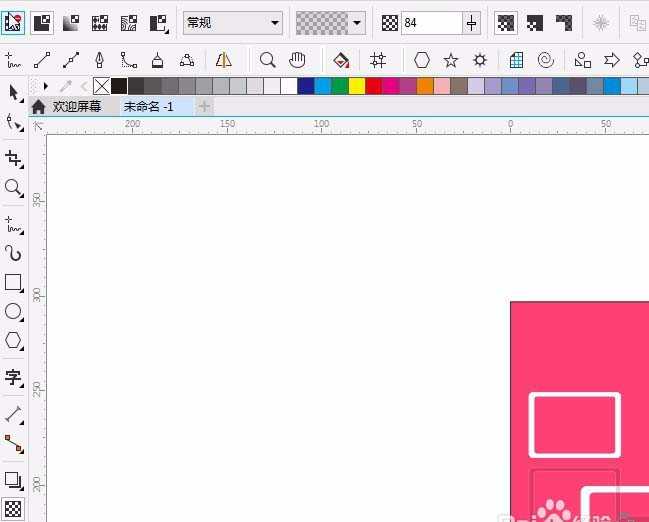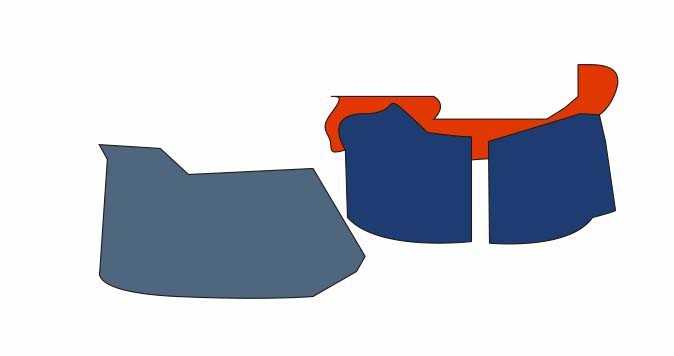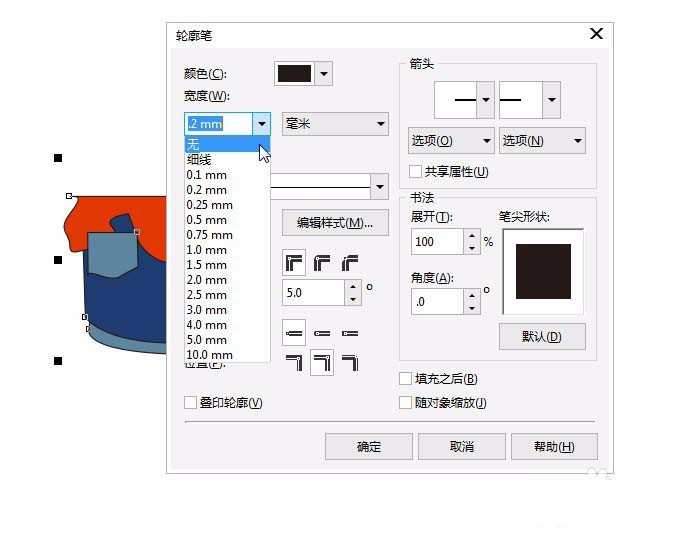cdrx8怎么绘制一个卡通人物卡片?
(编辑:jimmy 日期: 2024/10/1 浏览:2)
今天给大家带来人物的绘制。主要用了贝塞尔工具,形状工具。绘制前。最好先设置好贝塞尔的快捷键。这样会很方便。
- 软件名称:
- CorelDRAW X8 官方中文安装特别版(附注册机+序列号)
- 软件大小:
- 12.1MB
- 更新时间:
- 2016-06-15立即下载
1、新建一个A4文档,参数默认。双击矩形工具,绘制一个和页面一样大小的矩形。F11填充#FE4175; F12去掉轮廓线。如图。点右键锁定对象。
2、用矩形工具绘制圆角矩形圆角大小为3mm 填充白色,去掉轮廓线。按空格键,调到选择工具。 按住shift键。左键拖动键点击复制一个。同时选择两个图形。选择属性栏的移除前面对象。如图。复制多个。并缩小大小。如图。全选。ctrl+g群组。
3、用同样的方法绘制黑色矩形。如图放置,并添加透明度效果。透明度属性为均匀透明度,透明度为84如图。
4、用贝塞尔工具绘制人物上半部分。如图。用形状工具调整。用贝塞尔绘制的时候可以配合C键调整控制线的方向。断开只要双击就可以。
5、用贝塞尔工具绘制下半身。裙子和腿鞋子。裙子画三篇,底层一片,上面一个花的装饰。然后按ctrl+pagedown向后层移动。再画两个口袋。如图。框选全部。按F12去掉轮廓线。中间画两个矩形。如图。填充白色。去掉轮廓线。往后移一层。并调整腰花的形状。如图。转换到选择工具。全选群组。按ctrl+g;放在衣服下面。调整好大小。
上一页12 3 下一页 阅读全文
上一篇:cdr怎么使用宏批量导出文件?